För att effektivt arbeta med Microsoft Access är det avgörande att du kan anpassa applikationen efter dina behov. Visningsalternativen spelar en central roll i detta. I denna guide får du veta hur du gör olika inställningar i Visningsalternativen för Access och på så sätt anpassar användargränssnittet efter dina önskemål. Låt oss dyka ner i detaljerna.
Viktigaste insikter
- Anpassningen av titelraden förbättrar överskådligheten.
- Statusfältet kan döljas för att spara utrymme.
- Snabba åtkomster till ofta använda vyer sparar tid.
Steg-för-steg-guide
Åtkomst till visningsalternativen
För att kontrollera visningsalternativen i Access, öppna din databas. Klicka i den övre menyn på "Arkiv" som du hittar direkt i huvudmenyfältet.
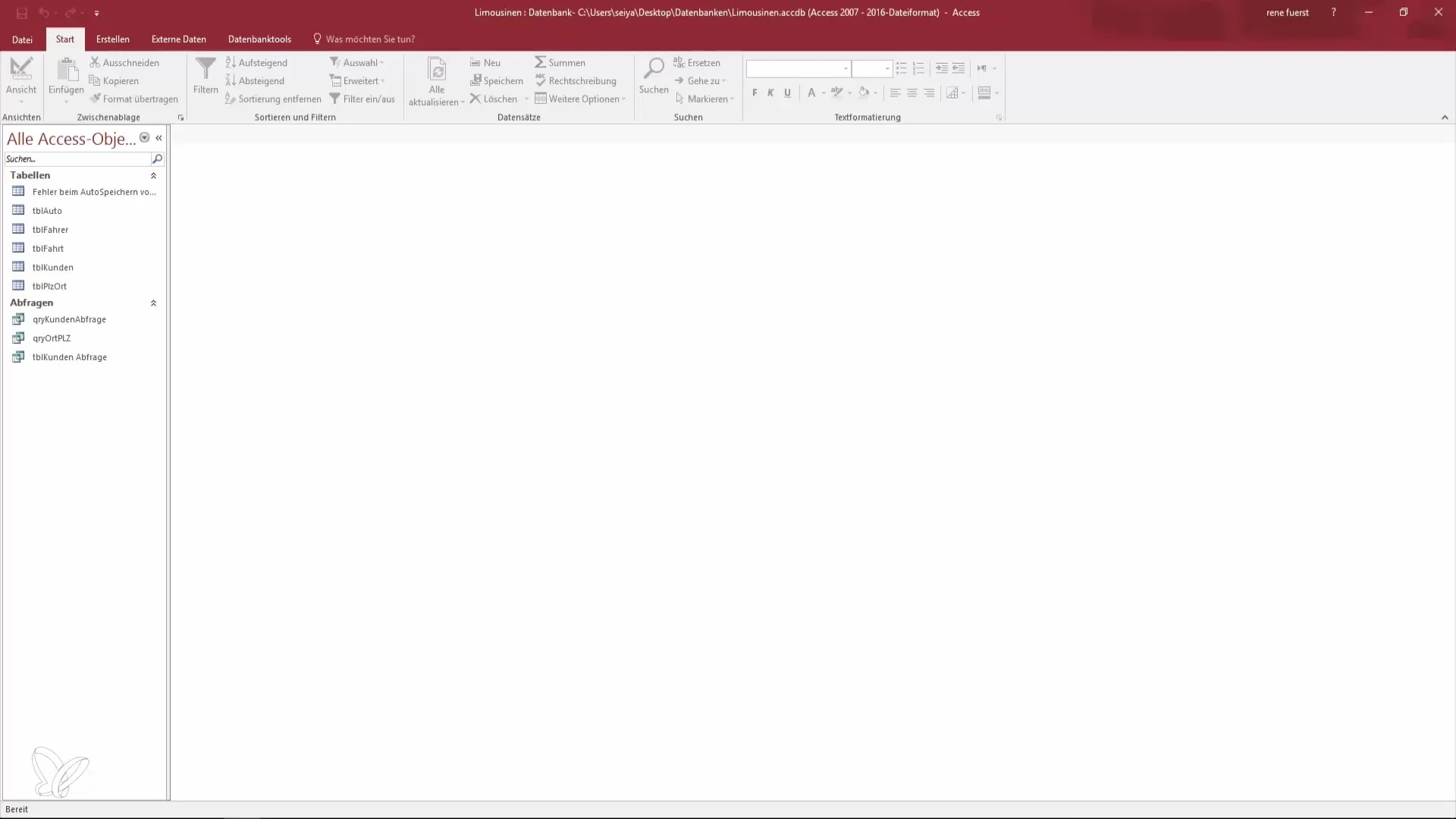
I den öppnande menyn kommer du att se "Alternativ". Välj detta för att nå Access omfattande inställningar.
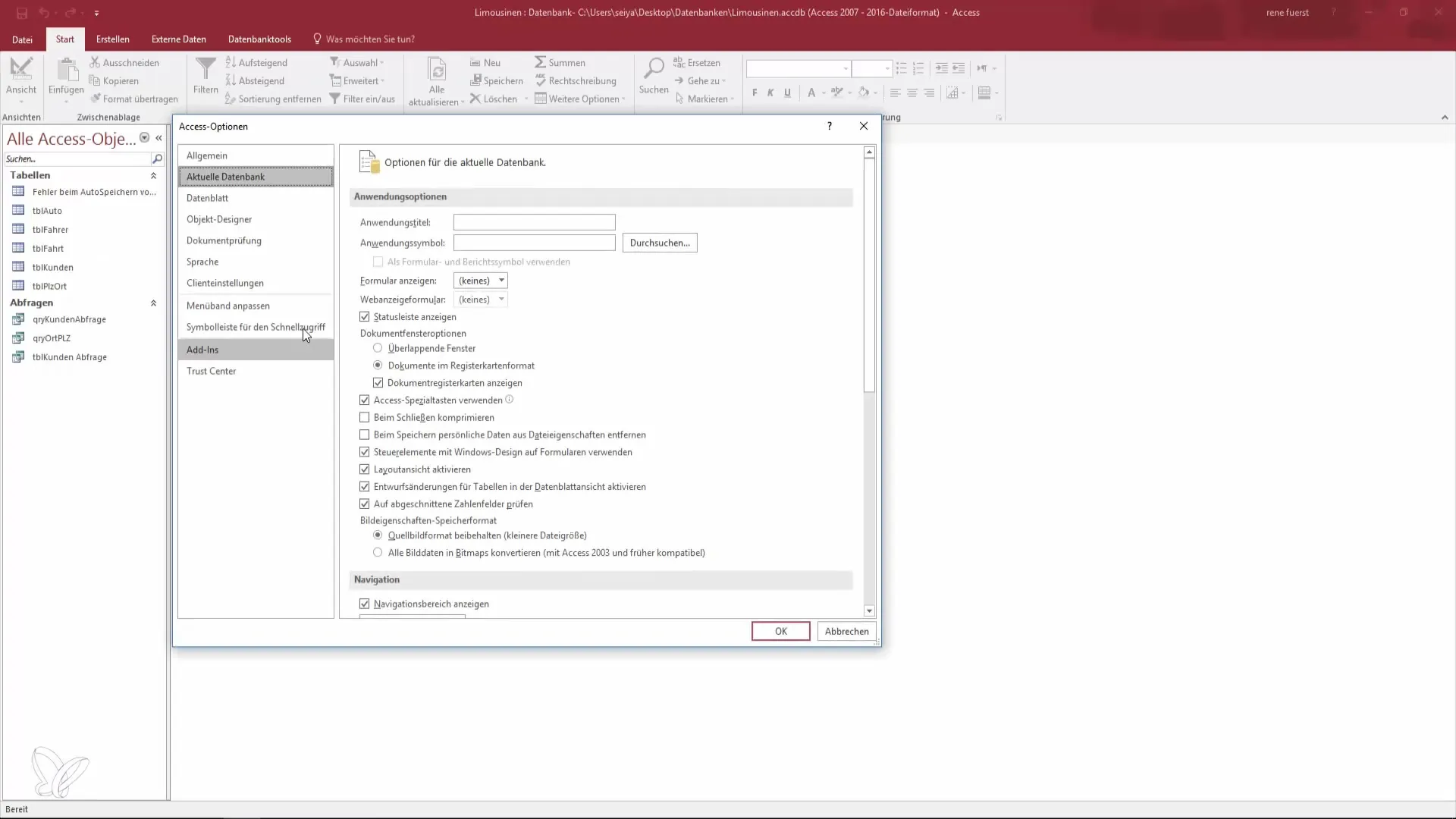
Anpassning av titelraden
I alternativpanelen kan du under punkten "Aktuell databas" ändra titeln. Detta är särskilt användbart när du arbetar med en databas som inte endast visar ditt namn eller den givna sökvägen.
Ändra helt enkelt titeln till "Limousin Databas" och kontrollera sedan ändringarna i titelraden på din Access.
Dölj statusfältet
Beroende på din arbetsstil kan du avgöra om du vill ha statusfältet längst ner på skärmen eller inte. Denna option kan du också hitta under "Aktuell databas".
Att dölja statusfältet kan hjälpa dig att visuellt avlasta din arbetsyta, speciellt när du ofta arbetar med flera fönster.
Fönsteranordning
Om du vill ändra hur dina fönster visas kan du välja mellan överlappande fönster och ett flikformat. Dessa alternativ påverkar hur du arbetar på flera ställen i din databas just nu.
För att göra ditt arbetsflöde mer effektivt, välj det format som passar dig bäst. Flikformatet är vanligtvis enklare att hantera.
Aktivera specialtangenter och informationsvisning
En annan användbar funktion är aktiveringen av specialtangenter och informationsvisning. Du kan enkelt sätta ett kryss här för att visa ytterligare kontext och information på skärmen.
Denna funktion är särskilt hjälpsam när du snabbt behöver information utan att behöva växla mellan olika områden.
Komprimera databasen
Att komprimera din databas kan förbättra prestandan och minska gamla datamängder. Processen inkluderar inaktiva nummer och värden som du inte längre behöver.
Observera dock att denna process återställer databasen, vilket kan resultera i att värdefull information går förlorad om du inte är försiktig.
Anpassa navigationsområdet
I visningsalternativen har du också möjligheten att anpassa navigationsområdet. Här kan du ange vilka vyer eller element du ofta använder och vill ha lättåtkomliga.
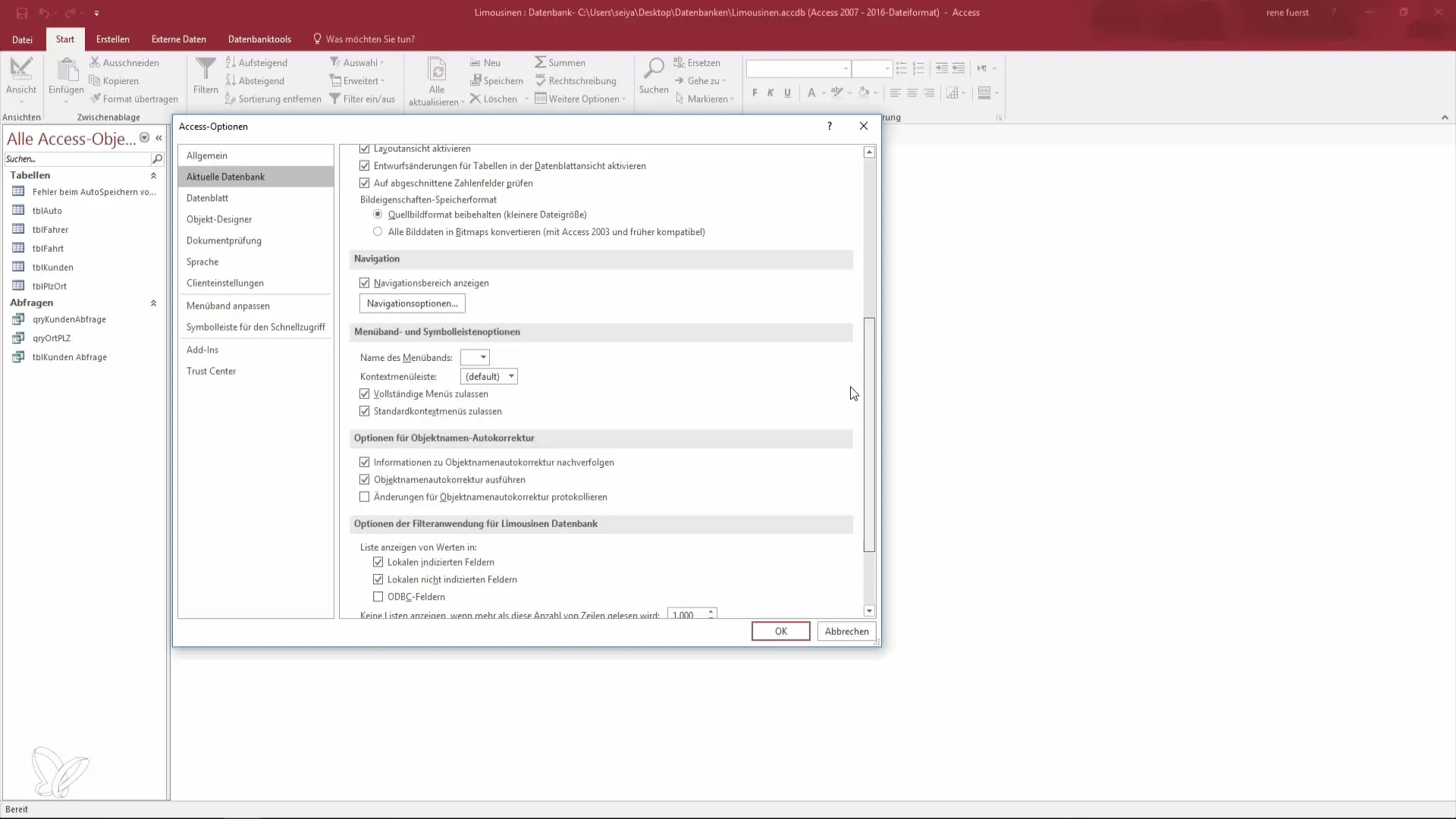
Detta möjliggör ett starkt individualiserat användargränssnitt som är anpassat till ditt arbetssätt. En anpassad snabbåtkomstfält kan spara dig mycket tid.
Lägg till ikoner för snabbåtkomster
En annan fin detalj är möjligheten att lägga till nya ikoner i snabbåtkomstfältet. Detta är särskilt användbart för funktioner som du ofta använder.
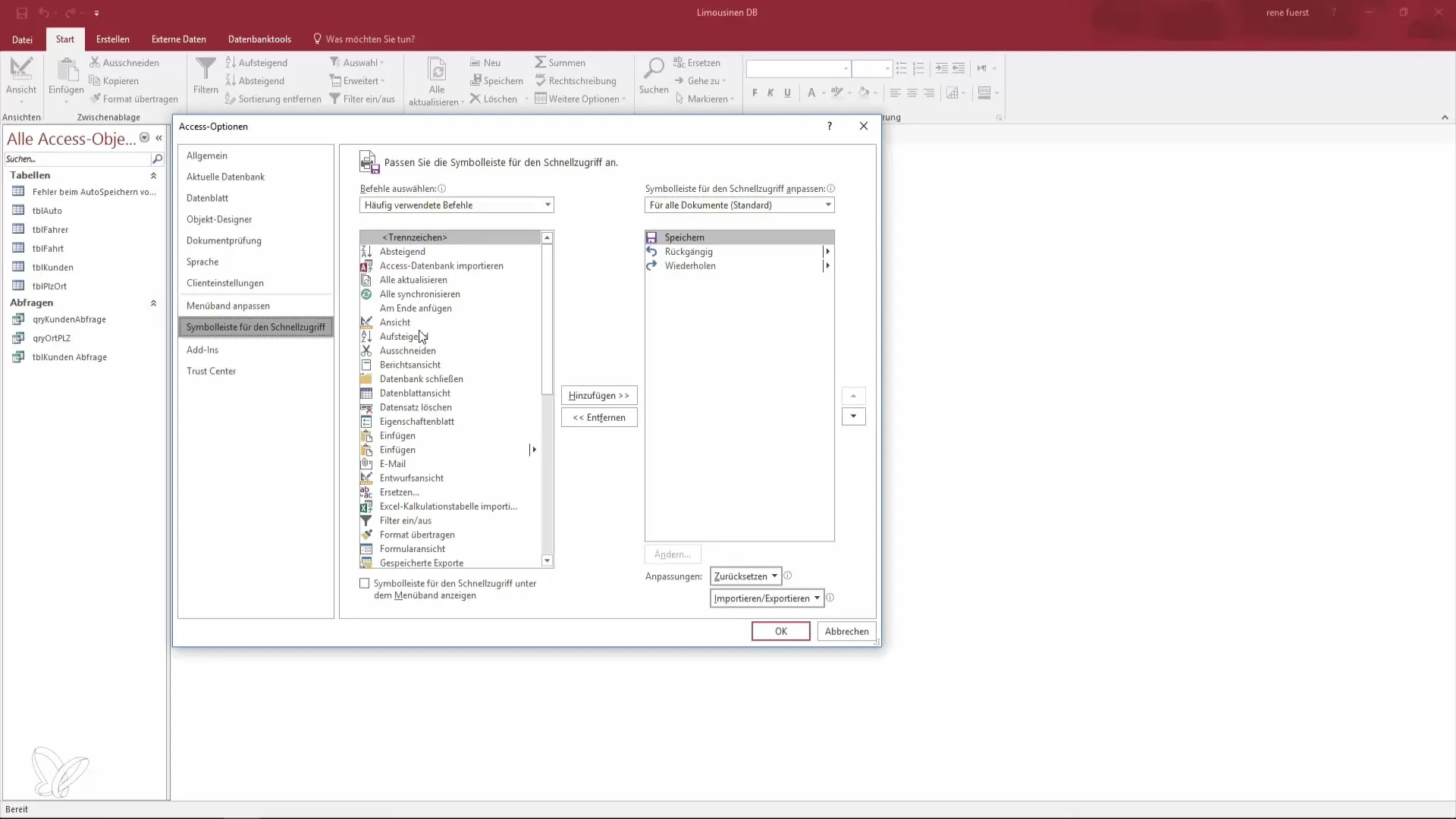
När du har lagt till en ny ikon, klicka på "OK" och se ändringarna högst upp i snabbåtkomstfältet.
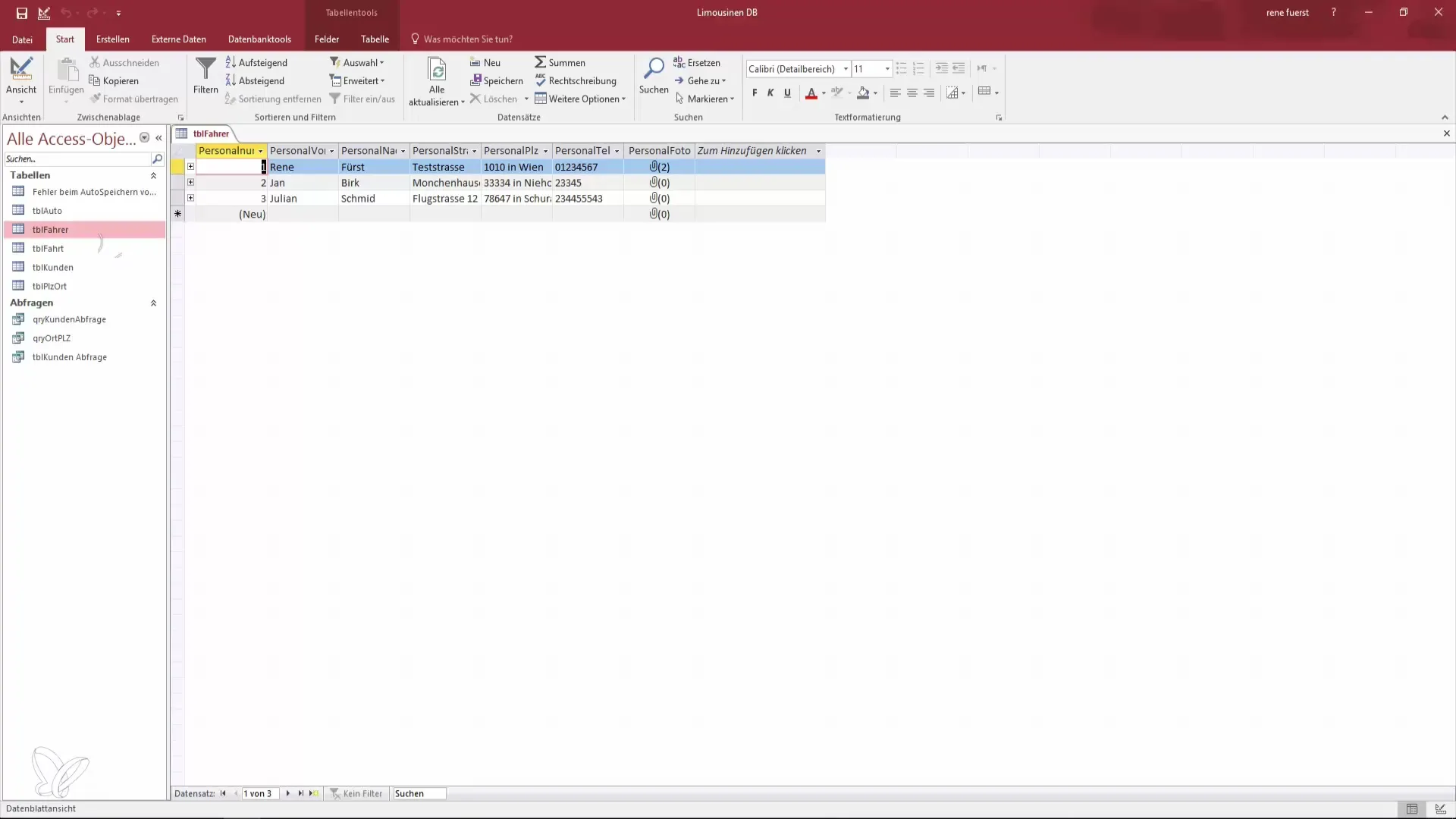
Nu kan du växla mellan olika vyer utan att lämna din arbetsmiljö. Detta ökar effektiviteten och användarvänligheten avsevärt.
Sammanfattning – Individuella visningsalternativ i Access
Att anpassa visningsalternativen i Access är ett enkelt men effektivt sätt att öka din produktivitet. Genom att anpassa titlar, dölja statusfält och lägga till snabbåtkomstikoner kan du utforma användargränssnittet så att det passar optimalt till ditt arbetssätt.
Vanliga frågor
Vilka anpassningar kan jag göra i Access?Du kan ändra titeln på databasen, dölja statusfältet, välja fönsteranordningar och aktivera specialtangenter.
Hur ändrar jag titeln på min databas?Gå till alternativ och välj under "Aktuell databas" den önskade titeln.
Kan jag göra mina ofta använda vyer snabbare åtkomliga?Ja, du kan lägga till ikoner för snabbåtkomster för att snabbt nå ofta använda vyer.
När bör jag komprimera databasen?Om du vill minska gamla datamängder och oanvända värden kan det vara meningsfullt att komprimera databasen.
Hur kan jag ändra presentationen av fönstren?Välj i alternativpanelen antingen överlappande fönster eller ett flikformat, beroende på vad som är mest praktiskt för dig.


